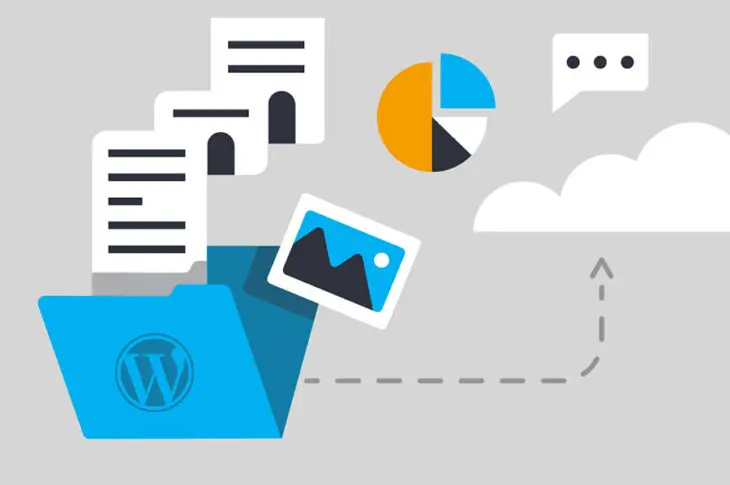Ви, ймовірно, витратили багато часу на доведення до досконалості вашого сайту WordPress та створення контенту для нього. І (спойлер) після всієї цієї роботи ви хочете, щоб він був успішним.
Отже, що робити, якщо ваш сайт став ціллю хакерської атаки, дані були пошкоджені або випадково видалені, або ваш сайт раптово “згорів” (у переносному сенсі)?
Замість того, щоб гасити полум’я та гнівно кулаком махати в небо (“О, людство!”), ви захочете захистити свій сайт до виникнення проблем, регулярно роблячи резервні копії.
Резервна копія — це просто копія вашого сайту, яку можна використовувати для його відновлення у випадку надзвичайної ситуації. Якщо у вас завжди є свіжа резервна копія, ви зможете відновити свій сайт без паніки.
У цьому пості ми обговоримо все, що вам потрібно знати про резервні копії. Це включає в себе те, що вони таке, чому вони важливі та як їх насправді створювати. Наш внутрішній гуру WordPress Міка Епштейн також поділиться, чому резервні копії мають значення. І повірте нам: як учасниця 40 (!!!) WordCamp і співавторка основи, вона розуміється на цьому.

Надійне резервне копіювання сайтів
DreamPress, наш керований хостинг WordPress, полегшує захист та відновлення вашого сайту за допомогою автоматичних та запитуваних резервних копій.
Дізнатися більшеВступ до резервного копіювання
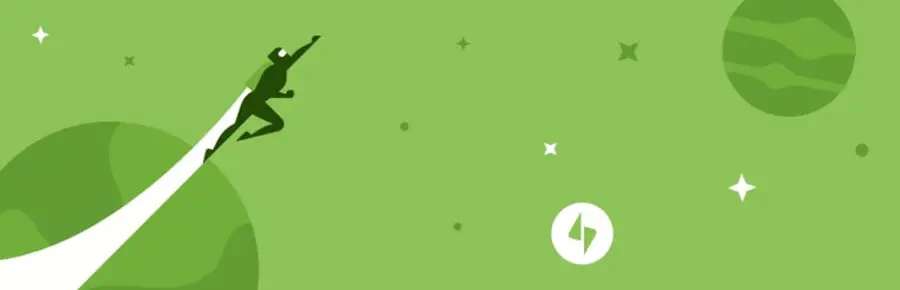
“Перше, що вам потрібно знати – це те, що робить ваш сайт сайтом. Усі сайти складаються з файлів, і багато з них (як WordPress або будь-які з наших встановлень в один клік) мають також базу даних, де зберігається ваш контент. Коли ви робите резервне копіювання вашого сайту, ви хочете переконатися, що у вас є копія усіх цих файлів та бази даних.” — Міка
Ваш сайт WordPress залежить від великої кількості даних та файлів для належної роботи. Більше того, інформація, яку він містить, постійно зростає, коли ви додаєте більше контенту. Це робить особливо важливим захист цієї інформації від будь-чого, що могло б піти не так.
Розробка всебічного плану безпеки для вашого сайту є розумною ідеєю. WordPress за замовчуванням є безпечним, але це не означає, що він невразливий. Існує багато заходів, які ви можете застосувати, щоб зменшити ймовірність компрометації вашого сайту.
- Ви можете використовувати якісний веб-хостинг
- Використовуйте HTTPS замість HTTP для вашого сайту
- Використовуйте сильний, унікальний пароль
Але правда в тому, що незалежно від того, наскільки ви обережні, у веденні вебсайту завжди є ризик. Саме тому регулярне створення резервних копій повинно бути невід’ємною частиною вашого плану безпеки.
Резервна копія — це копія всіх ключових файлів та даних вашого сайту, яку ви можете зберегти в надійному зовнішньому місці. Якщо на вашому сайті виникла проблема, яку ви не можете вирішити, ви можете використовувати цю копію для відновлення вашого сайту до стану до виникнення проблеми.
Чому важливо робити резервне копіювання вашого сайту
Як зазначено вище, існує багато способів захисту вашого сайту. Проте він може бути скомпрометованим у якийсь момент, особливо якщо це популярний сайт з великою кількістю трафіку. Ось лише декілька речей, які можуть статися:
- Ваш сайт може бути зламано, і вашу інформацію можуть пошкодити або вкрасти.
- Файли можуть бути випадково (або навмисно) пошкоджені або видалені.
- Щось, що ви встановите, наприклад погано написаний плагін або тему, може порушити існуючі функції.
“Втрата даних – це неминучість. Це трапляється з усіма і завжди в найневідповідніший момент. Так само, як і той документ Word, який вам потрібен для вашої заключної курсової роботи, який виходить з ладу, коли ви натискаєте зберегти, файли на вашому веб-сервері є файлами, і, як і будь-що інше, вони можуть бути пошкоджені.” — Міка
Без резервної копії, втрата даних може стати критичною ситуацією. Ви можете назавжди втратити контент або важливу інформацію, мати труднощі з тим, щоб ваш сайт працював так, як раніше, або навіть побачити, як його повністю виведено з ладу.
Проте, маючи резервну копію, у вас є швидкий спосіб вирішення цих проблем. Ви можете скопіювати вашу резервну копію та відновити сайт до його попереднього стану — до хаку, помилки сумісності або іншої проблеми. Ви навіть можете використовувати резервну копію для створення тестового або проміжного сайту, якщо хочете, що може допомогти вам безпечно усунути проблеми.
Проте резервна копія не є панацеєю. Наприклад, вона не допоможе вам повернути вкрадену інформацію (через що вона не повинна бути єдиною мірою безпеки на вашому сайті WordPress). Однак, це важлива частина вашої стратегії, яку не слід ігнорувати. Створення резервних копій — це одна з тих задач, яку слід виконувати на кожному вебсайті — незалежно від його розміру, спрямування чи цілей.

Зламано сайт? Ми швидко все виправимо.
З нашою послугою Ремонт зламаних сайтів ми видалимо будь-яке шкідливе програмне забезпечення та відновимо ваш сайт, щоб він швидко повернувся до роботи.
Дізнатися більше2 методи резервного копіювання вашого сайту WordPress
Оскільки резервне копіювання є обов’язковою умовою у світі веб-сайтів, існує багато простих способів його створення. Більшість цих методів заснована на інструментах, які ви можете завантажити та використовувати на протязі всього процесу. WordPress робить процес створення резервної копії досить простим — і з якісним хостинг планом це стає ще легшим. Давайте обговоримо два методи резервного копіювання вашого веб-сайту та поговоримо про те, коли використовувати кожен з них.
1. Створіть резервні копії через вашого провайдера хостингу
Спочатку поговоримо про найпростіший спосіб впоратися з необхідністю резервного копіювання на вашому сайті. Ви можете знайти та впровадити рішення самостійно, і ми покажемо вам два способи зробити це пізніше.
Однак, якщо ви обрали правильного веб-хоста, ви можете отримати допомогу в цьому процесі. Якісний веб-хост може спростити завдання створення резервних копій для вас або навіть зберегти їх за вас. Це надає безцінний спокій і знімає частину роботи з ваших плеч, щоб ви могли зосередитися на інших речах.
“‘Зачекайте!’ — можу почути як ви кажете. ‘Ви, звичайно, робите резервні копії сервера, і ви можете просто взяти мої файли звідти!’ Так, ми робимо і можемо. І якби я сказав вам, що 99,99 відсотка часу ці резервні копії працюють, ви були б у захваті. Це дуже чудовий показник!” — Міка
Якщо у вас є план хостингу WordPress тут, у DreamHost, наприклад, ви отримаєте доступ до кількох зручних функцій, пов’язаних із резервним копіюванням. Незалежно від того, який план ви оберете, ви можете використовувати опцію резервного копіювання одним клацанням через свій обліковий запис, щоб зберегти базу даних вашого вебсайту, а також ваші користувачі та поштові скриньки. Потім ви можете відновити це резервне копіювання за необхідності.
Крім того, якщо ви вирішите обрати DreamPress (наш керований хостинг WordPress), ви отримаєте ще більше допомоги з резервними копіями, не піднімаючи пальця!
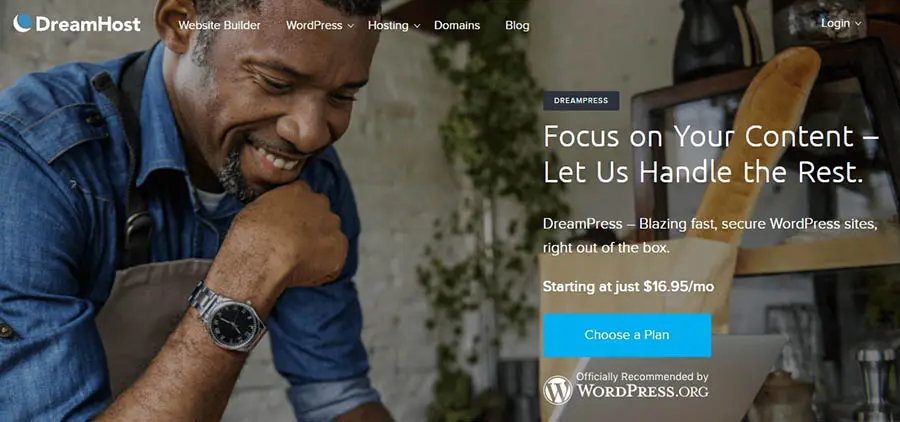
З DreamPress ваш сайт автоматично робитиметься резервне копіювання щодня. Вам також не потрібно нічого налаштовувати; це вже включено в сервіс за замовчуванням. Зручно, правда? Вам не доведеться витрачати багато часу, турбуючись про необхідність згадувати про ручне резервне копіювання вашого сайту або що робити, якщо ваш сайт буде скомпрометовано, адже у вас завжди буде можливість повернути час назад з автоматизованим резервним копіюванням.
При тестуванні або внесенні змін на ваш сайт, дуже важливо мати найновішу версію, збережену перед публікацією будь-чого в живому режимі. Ми настійно рекомендуємо додати цей крок до вашого веб-процесу, якщо ви ще цього не зробили.
З DreamPress функція резервного копіювання на вимогу дає вам повний контроль, щоб створити резервну копію, коли вам це потрібно. Автоматичні щоденні резервні копії це чудово, але іноді вам потрібно більше ніж це. Це надасть вам додаткову безпеку і впевненість у тому, що ви можете більш вільно тестувати нові речі, знаючи, що все буде гаразд, якщо щось піде не так, як очікувалося. З одним натисканням кнопки нова свіжа резервна копія буде доступна протягом кількох хвилин для доступу — на випадок, якщо вам це знадобиться.
Дізнайтеся більше про переваги резервного копіювання та хостингу з DreamPress.
2. Використовуйте плагін для спрощення процесу резервного копіювання
“Мати власну резервну копію — резервну копію нашої резервної копії DreamHost — означає, що ви не потрапите до тієї групи 0,01% людей, які залишаться на вулиці, коли все піде за сценарієм апокаліпсису. Ви зможете швидко, безпечно та легко відновити свій вебсайт до його славних днів!” — Міка
Якщо ви бажаєте або потребуєте власного рішення для резервного копіювання, найкращим варіантом буде використання плагіна, призначеного для цього завдання. Існує багато WordPress плагінів, які дозволяють створювати резервні копії. Для деяких це єдина їхня функція, тоді як інші пропонують цю можливість як частину більшого пакета безпеки. Так чи інакше, якщо ви не впевнені у технічних знаннях, необхідних для ручного резервного копіювання вашого сайту (що ми обговоримо нижче), плагіни є простим і зручним для початківців варіантом.
DreamHost також пропонує спеціалізований інструмент, щоб допомогти вам виконати це завдання. Він називається DreamObjects Backups і доступний як безкоштовно у директорії плагінів WordPress, так і вже встановлений на багатьох наших хостингових сайтах. Цей плагін забезпечує масштабоване та гнучке рішення для резервного копіювання та зберігання.
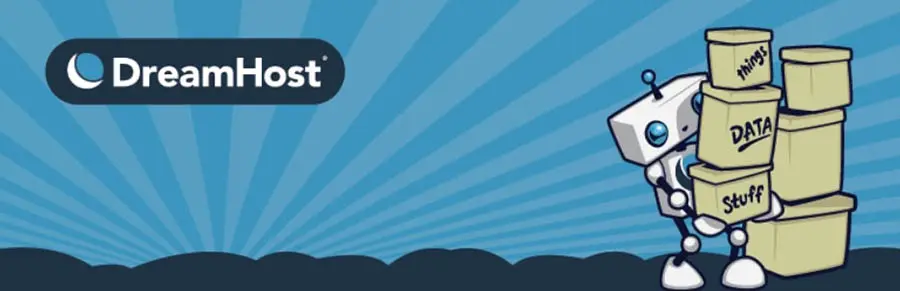
Використовуючи цей плагін, ви зможете налаштувати розклад створення резервних копій, встановити, скільки резервних копій слід зберігати, та багато іншого. Коли ви створюєте резервну копію, вона буде збережена в хмарі DreamObjects, нашому власному зовнішньому сервісі зберігання. Таким чином, вона буде в безпеці у разі, якщо станеться щось з вашим сайтом або навіть з вашим комп’ютером.
Щоб розпочати використання DreamObjects Backups, спочатку вам потрібно встановити плагін (або просто активувати його, якщо він вже встановлений на вашому сайті). Потім вам потрібно буде зареєструватися в DreamObjects та створити користувача.
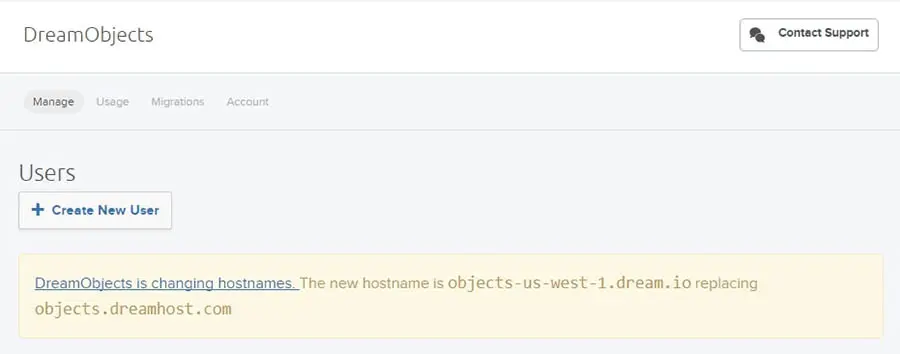
Вам буде представлено Ключ та Секретний ключ. Скопіюйте обидва та вставте у відповідні поля на вашій панелі керування WordPress.
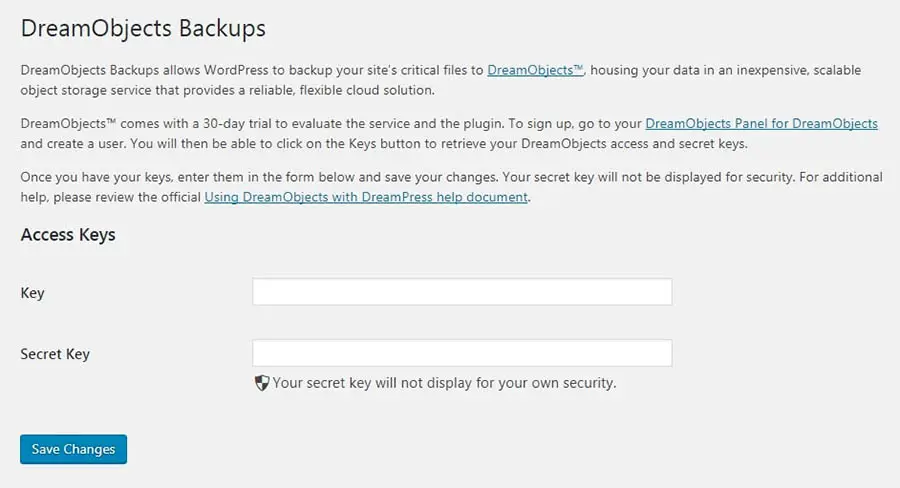
Ці ключі з’єднають ваш сайт WordPress з вашим обліковим записом DreamObjects, щоб ви могли зберігати там свої резервні копії. Тепер поверніться на свою сторінку облікового запису DreamObjects. Тут вам потрібно виконати ще одне завдання. Натисніть на знак плюс поруч з Додати Bucket, і створіть назву для вашого ‘bucket’. Це просто місце, де будуть зберігатися ваші резервні копії.
Якщо хочете, ви можете створити декілька bucket-ів, щоб все було організовано, але наразі вам знадобиться лише один. Пам’ятайте, що ваш bucket повинен мати унікальну назву, яка не використовується іншими користувачами DreamObjects, тому можливо, вам доведеться спробувати кілька, поки не знайдете підходящу.
Далі, пора повернутися до панелі керування WordPress. Перейдіть до DreamObjects > Резервні копії, і виберіть bucket, який ви щойно створили, з випадаючого меню. Потім натисніть Оновити налаштування.
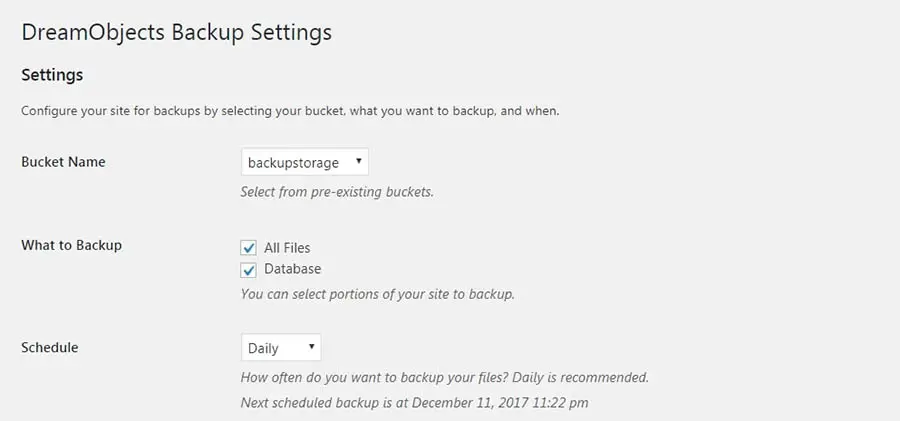
Тут ви можете налаштувати, як саме має працювати ваша система резервного копіювання. Ви можете вибрати, чи оновлювати файли сайту, базу даних, або обидва (ми рекомендуємо робити резервне копіювання всього наразі).
Потім ви можете вибрати розклад резервного копіювання та вирішити, скільки останніх резервних копій зберігати. Ми рекомендуємо робити резервне копіювання вашого сайту щодня і зберігати 15 резервних копій у будь-який час. Майте на увазі, що ваші витрати на використання DreamObjects залежать від обсягу зберігання, тому будьте обережні при виборі більших чисел.
Нарешті, ви можете вирішити, які типи сповіщень ви хотіли б бачити. Вибір Всі, наприклад, дозволить вам знати, коли ваші резервні копії вдалися і якщо вони не вдалися з якоїсь причини. Однак, цей варіант означатиме, що вам доведеться увійти в свій обліковий запис DreamObjects, щоб бачити сповіщення та завантажувати ваші резервні копії. Якщо ви оберете бачити лише сповіщення про Успіх, ви зможете робити це прямо з вашої панелі керування.
Один раз налаштувавши всі ці параметри, натисніть Оновити опції знову. Ви побачите кілька нових розділів.
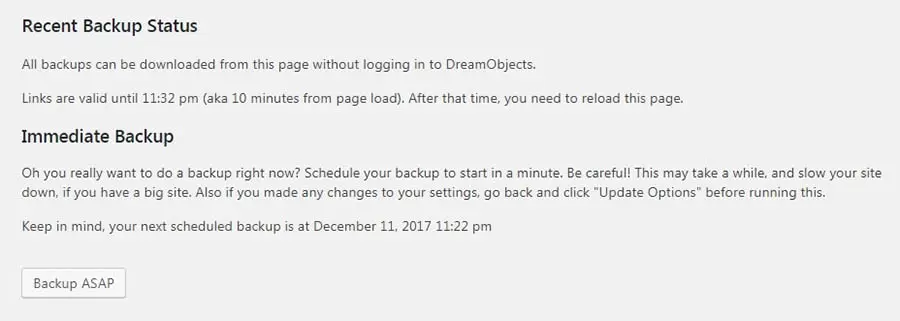
Статус останнього резервного копіювання – тут ви знайдете інформацію про те, які резервні копії були успішними або невдалими, а також зможете їх завантажити (залежно від обраного пункту в Повідомленнях про статус). Тепер у вас також є опція Негайне резервне копіювання, тож ви можете створити резервну копію прямо зараз. Вибір кнопки Резервне копіювання ASAP розпочне процес, і це не перерветься ваші заплановані резервні копіювання.
Ось і все! Як тільки у вас з’явиться резервна копія, створена за допомогою розкладу або кнопки ASAP, вона автоматично збережеться у вашому бакеті DreamObjects. Ви можете завантажити її та зберегти деінде, якщо захочете, та використати для відновлення вашого сайту в разі необхідності.
Наразі у вас є всі необхідні інструменти для резервного копіювання вашого веб-сайту — чи то через ваш хостинг, чи за допомогою плагіна. Проте, перш ніж завершити, давайте розглянемо кілька кращих практик.
Як найефективніше використовувати ваші резервні копії
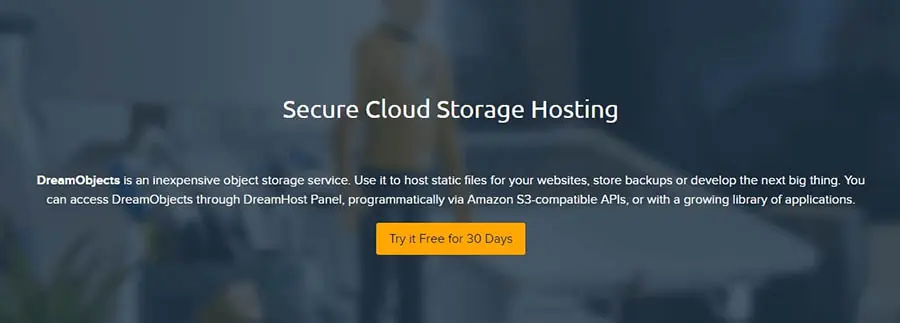
Просто мати останні резервні копії важливо, але це не все. Ми вже згадували про це, але те, як ви зберігаєте та зберігаєте свої резервні копії, має таке ж значення. Якщо вам доведеться відновлювати свій сайт, швидше за все, ви захочете зробити це швидко та легко. Це означає, що вам потрібно розумно підходити до того, як часто ви робите резервне копіювання свого сайту та де зберігаєте отримані файли.
Давайте спершу обговоримо питання частоти.
Як і більшість питань, що стосуються вашого сайту, не існує універсального графіка резервного копіювання, який був би ідеальним для всіх. Як часто ви вирішите робити резервні копії вашого сайту залежатиме від кількох факторів. Найважливішим аспектом є частота змін контенту на вашому сайті. Якщо ви часто публікуєте оновлення або блог-пости або інакше змінюєте інформацію на вашому сайті, вам слід робити резервні копії частіше.
Якщо ви рідко щось змінюєте на своєму сайті і у вас мало трафіку, можливо, вам буде достатньо робити резервні копії раз на тиждень. Для більшості сайтів кращим вибором буде щоденне резервне копіювання. Однак, якщо ви публікуєте кілька нових постів на день або отримуєте багато коментарів та взаємодій, вам може знадобитися робити резервні копії ще частіше. Врешті-решт, розумніше помилятися на боці занадто багатьох резервних копій, аніж занадто мало.
Що стосується розташування? Ви можете зберігати всі свої резервні копії на локальному комп’ютері, але якщо з ним трапиться щось, ви втратите все. Тому краще зберігати резервні копії в зовнішньому місці — і тримати кілька копій у декількох місцях.
Розгляньте правило резервного копіювання “Три-два-один”, яке говорить, що ви повинні мати три копії кожної резервної копії, у принаймні двох різних форматах, одна з яких має зберігатися поза місцем. Це може здатися трохи параноїдальним, але знову ж таки, бути готовим ніколи не зашкодить.
Що стосується місць зберігання ваших резервних копій, зокрема, зберігання копії на вашому локальному комп’ютері дозволяє швидко та легко отримати доступ. Іншу копію можна зберігати на портативному пристрої, такому як зовнішній жорсткий диск або флеш-накопичувач. Нарешті, зберігання в хмарі є відмінною ідеєю, оскільки ви зможете отримати доступ до своїх резервних копій з будь-якого місця. Ви можете скористатися безкоштовною опцією, такою як Google Drive, або вибрати опцію з більшим набором функцій, таку як наш сервіс DreamObjects.
Як тільки у вас буде розроблений графік резервного копіювання, не забудьте дотримуватися його!
Якщо станеться катастрофа, ви будете раді, що зробили все можливе для збереження даних вашого вебсайту в безпеці.
Створіть резервну копію
Ви можете зробити багато речей, щоб забезпечити максимальну безпеку вашого сайту від хакерів, помилок та нещасних випадків. Однак, ви ніколи не зможете повністю усунути ризик того, що щось піде не так. Враховуючи це, завжди важливо мати останню, повну резервну копію вашого сайту, збережену в безпечному місці, щоб ви могли швидко відновити ваш сайт — на випадок, якщо станеться катастрофа розміру Роланда Еммеріха.